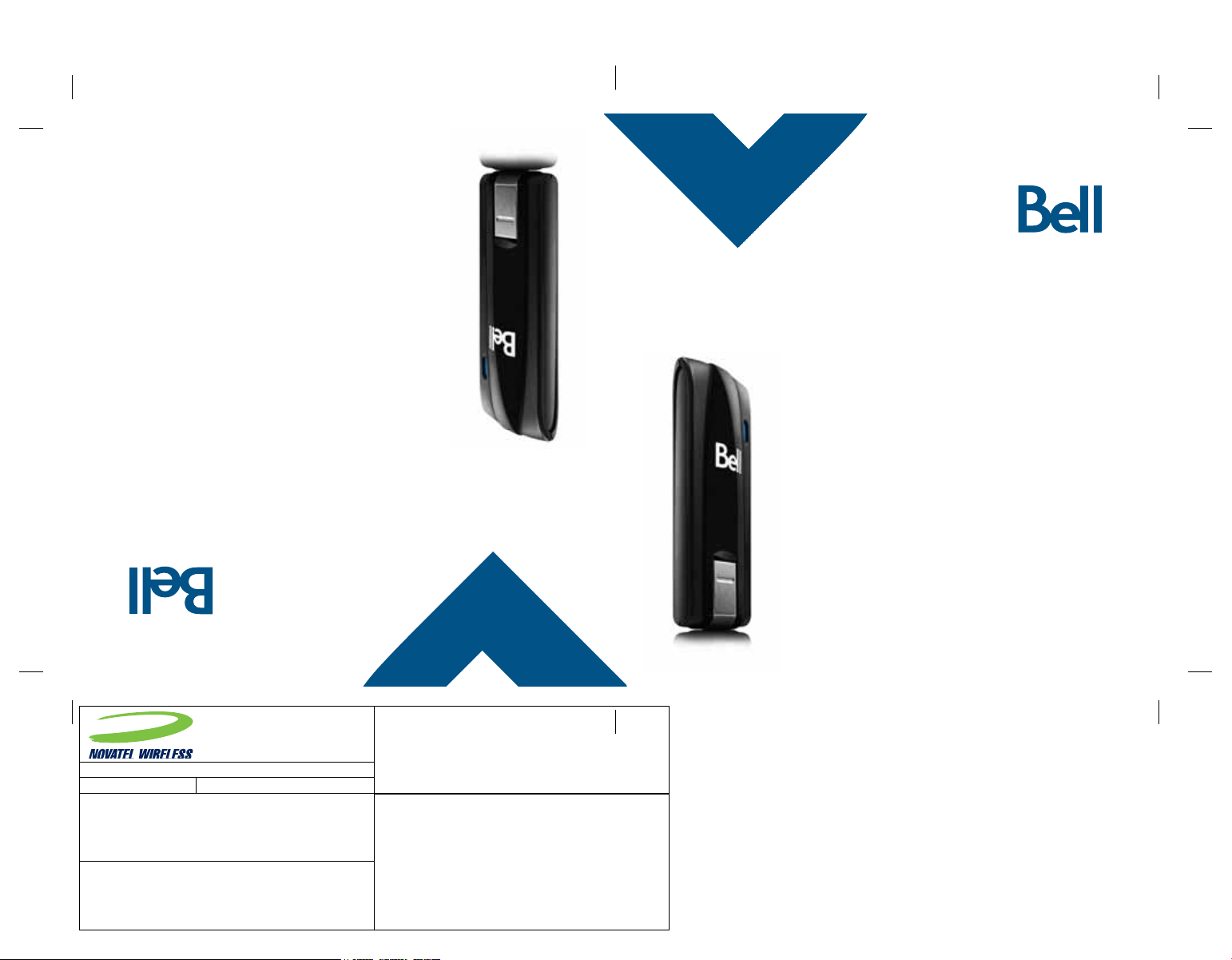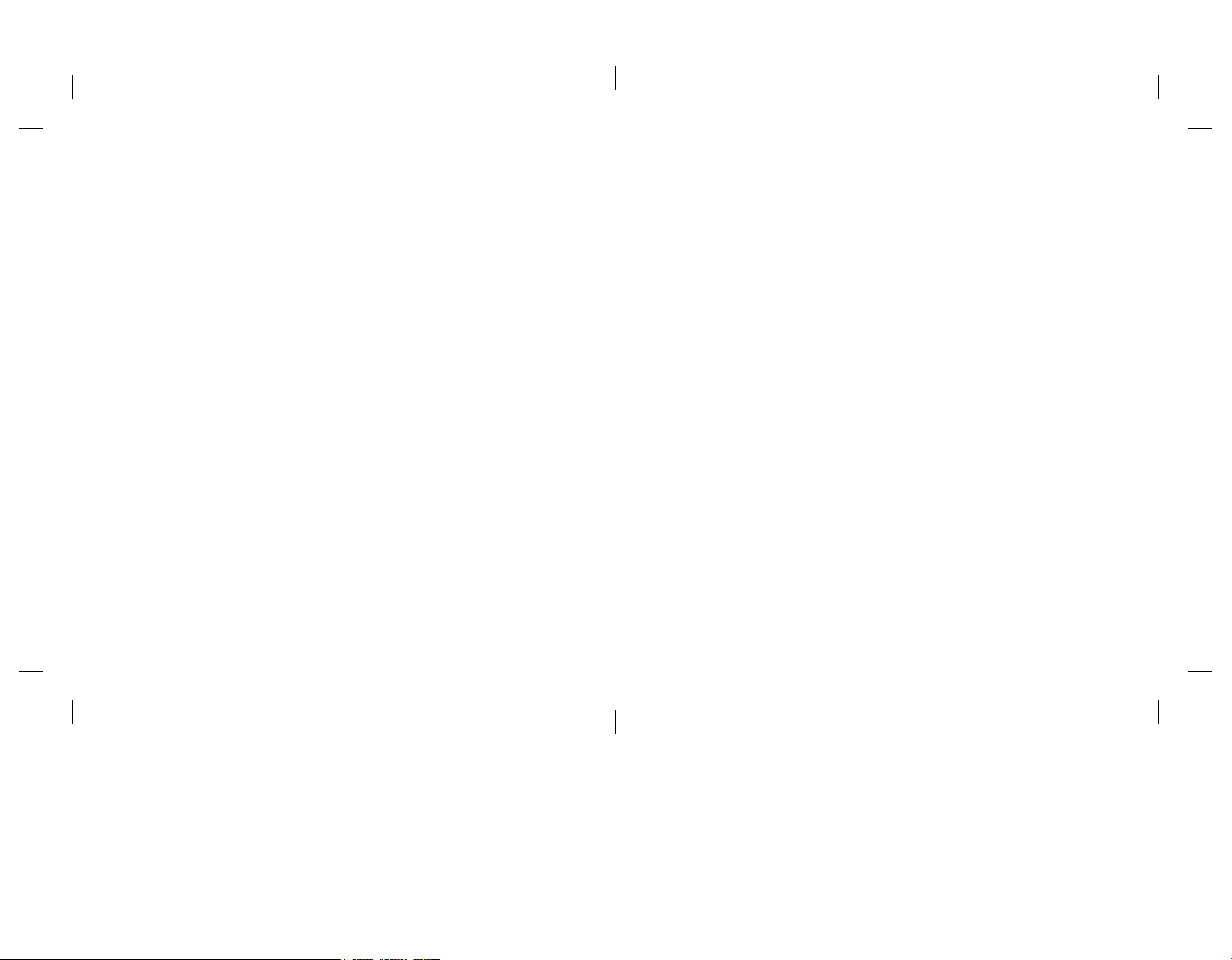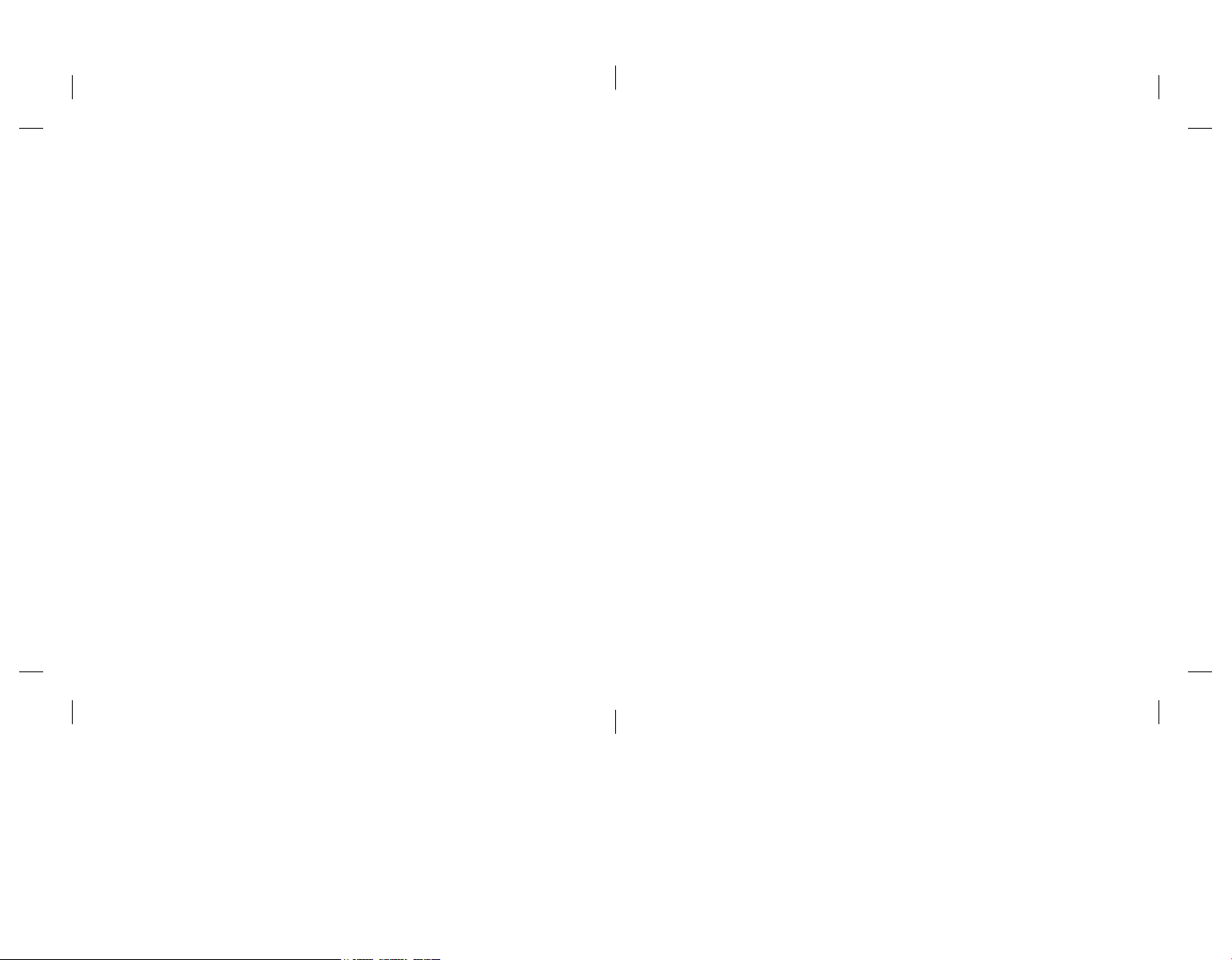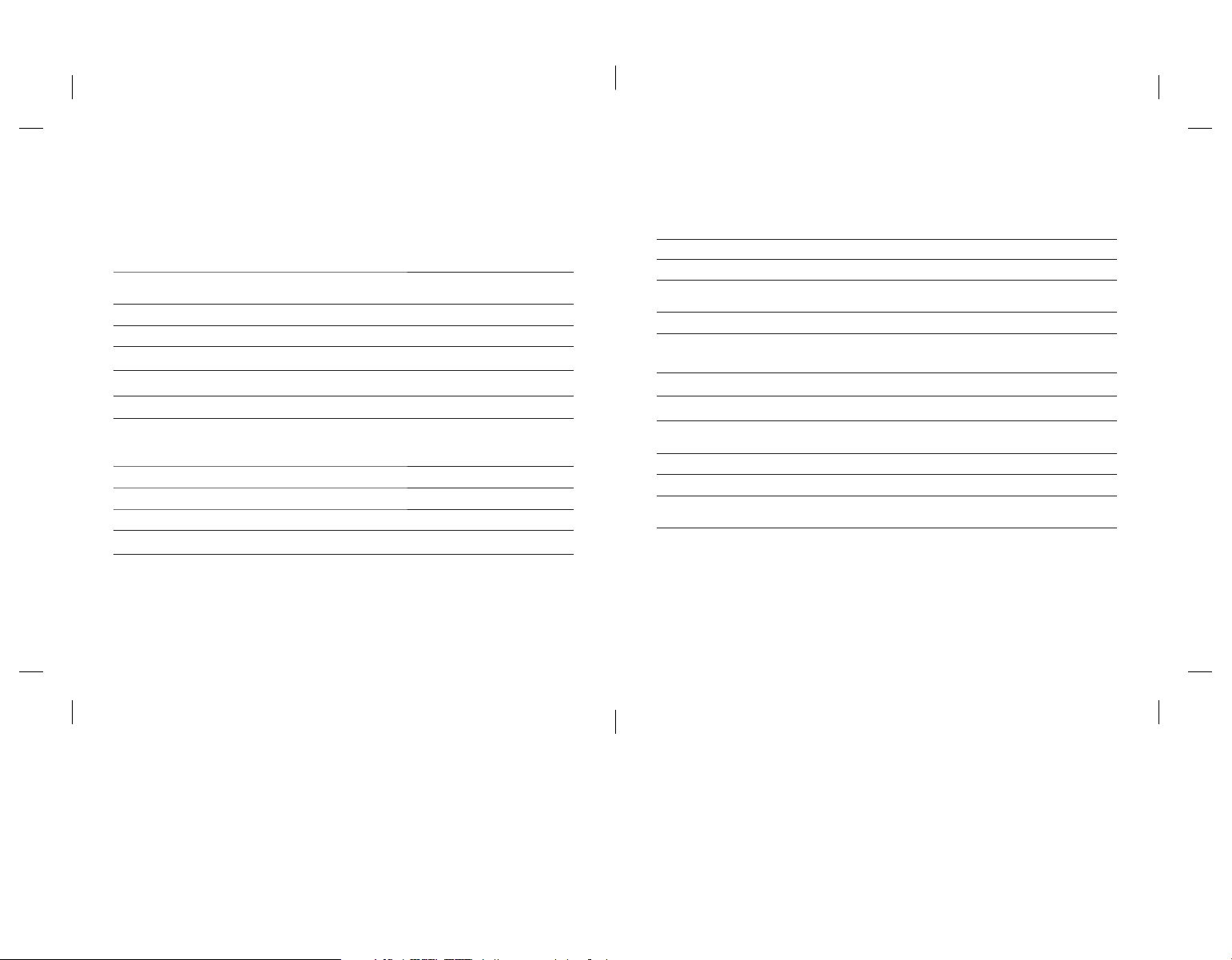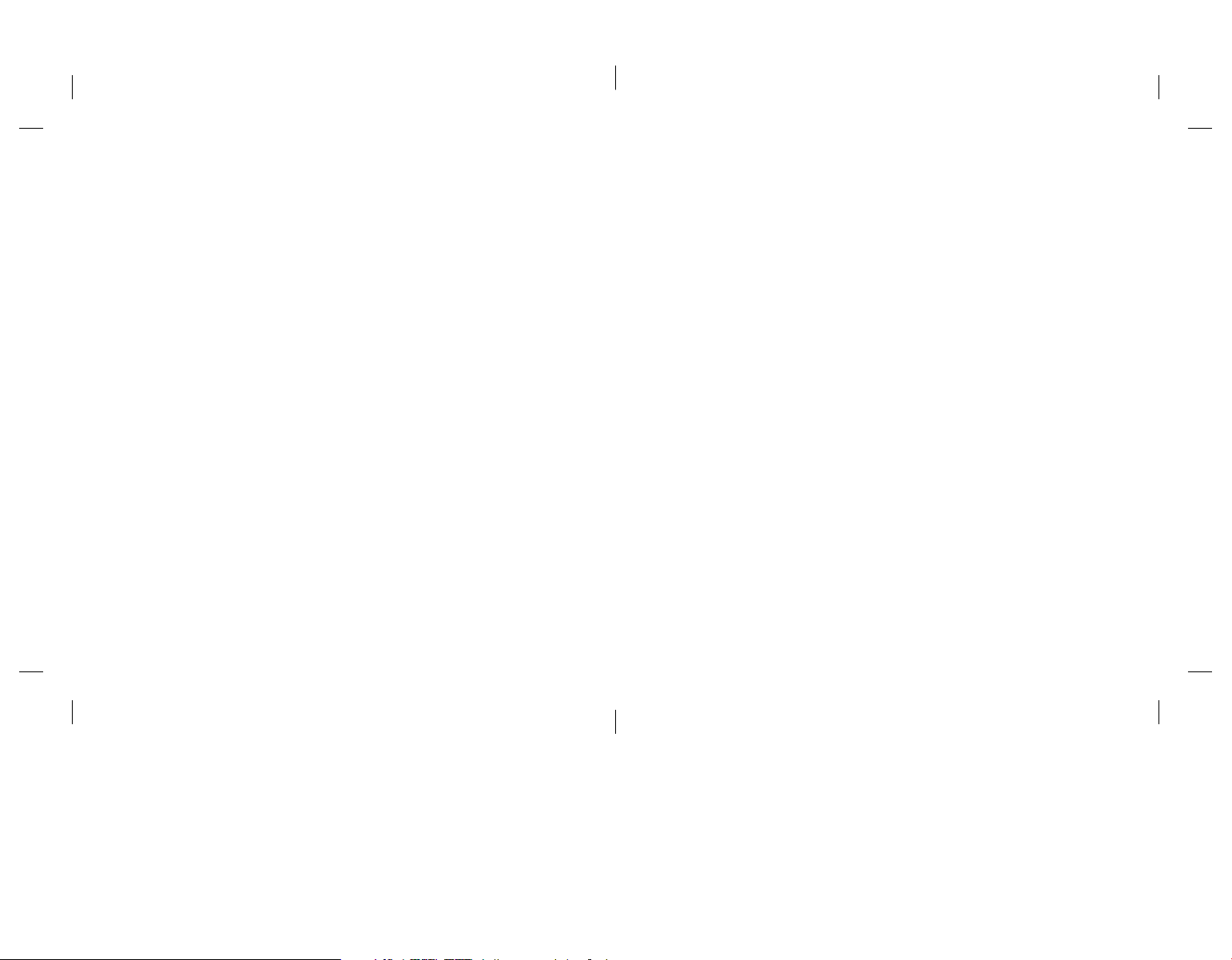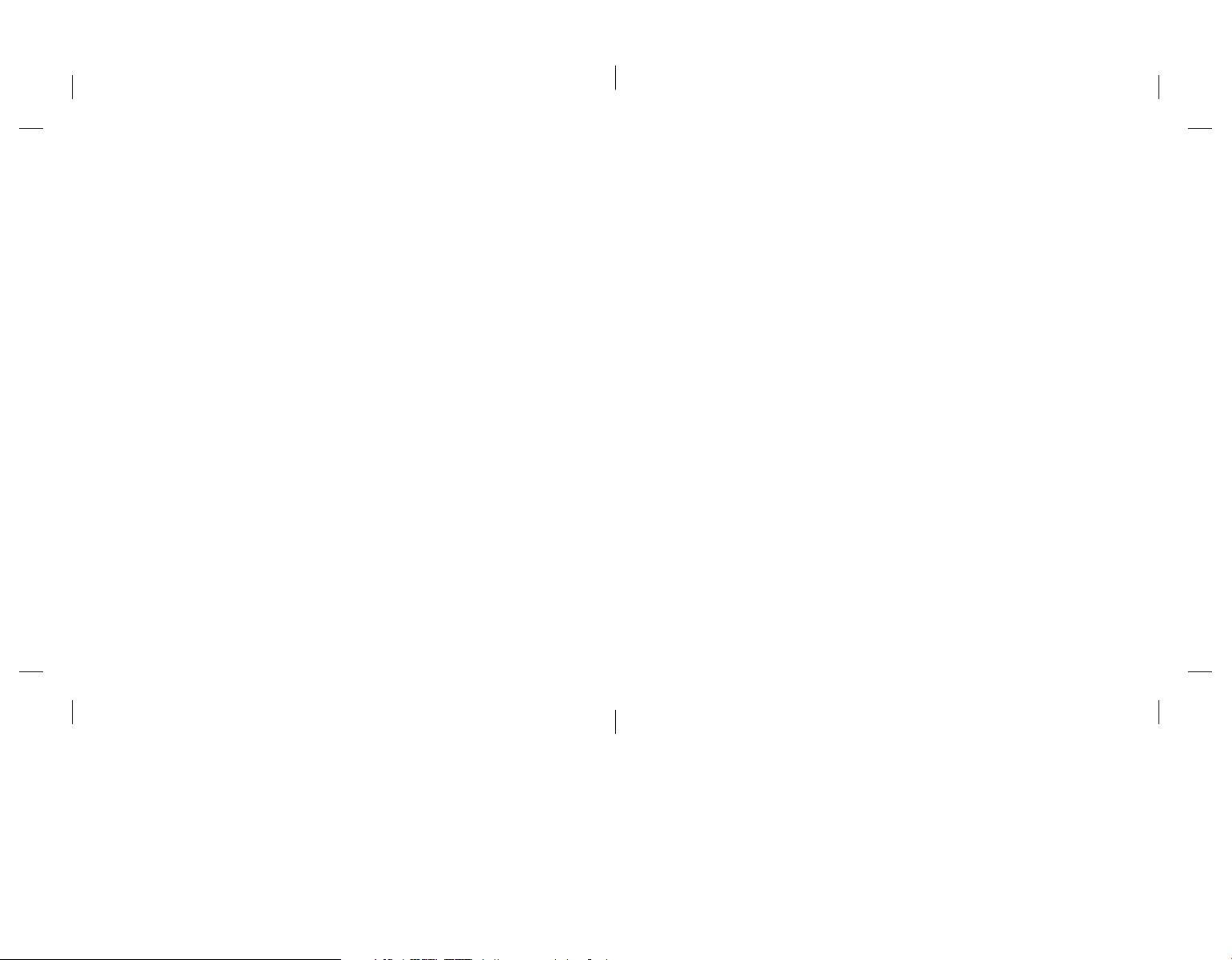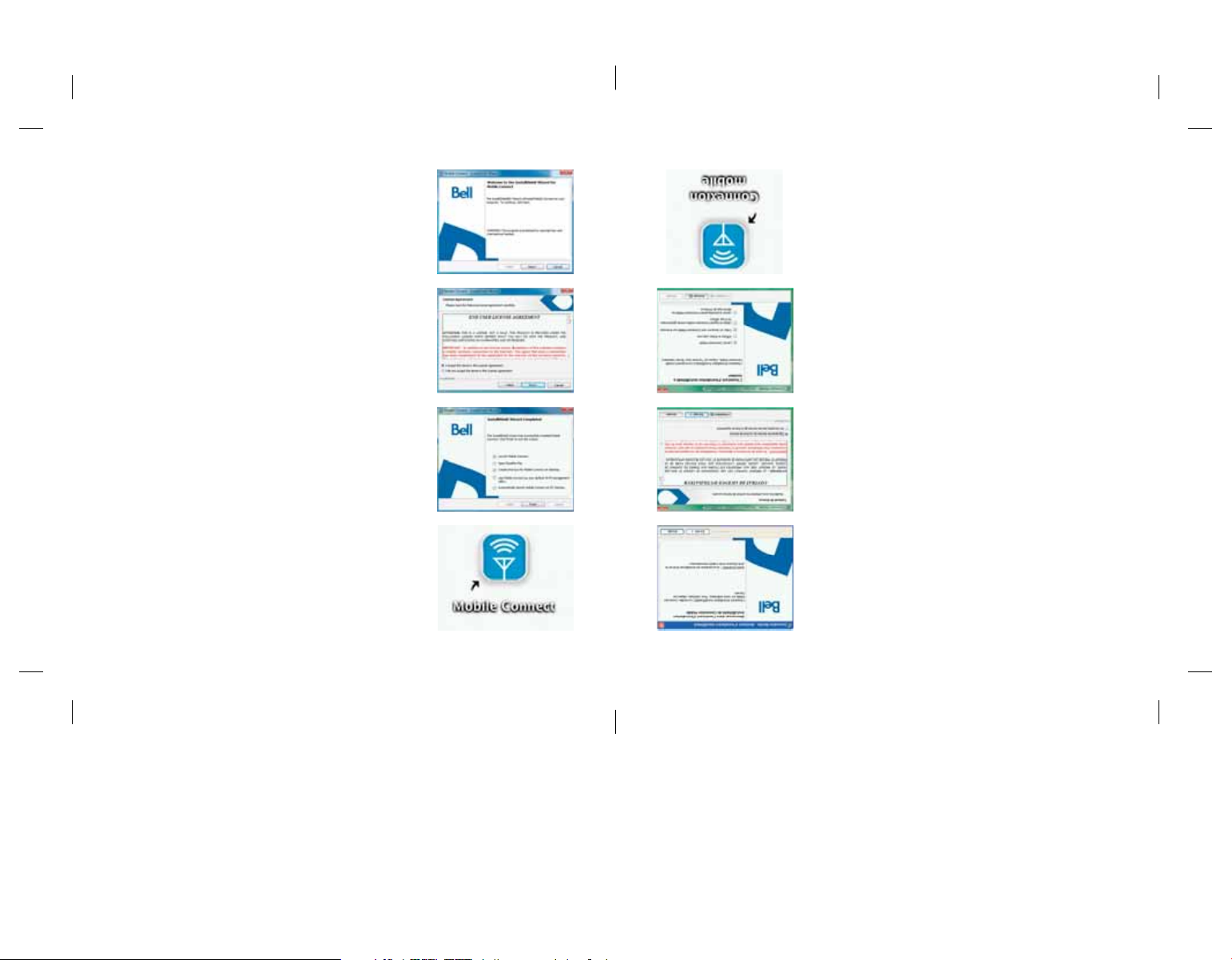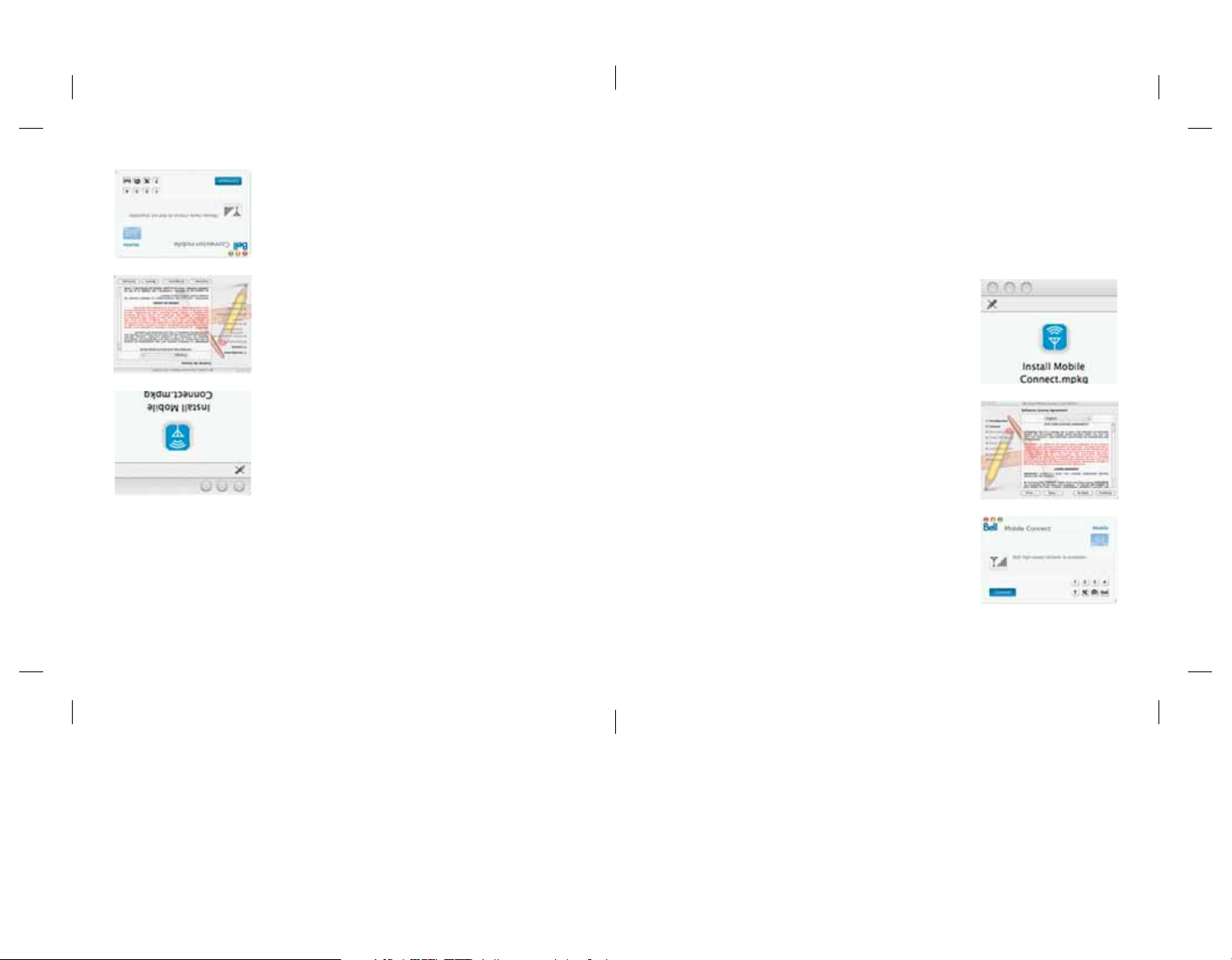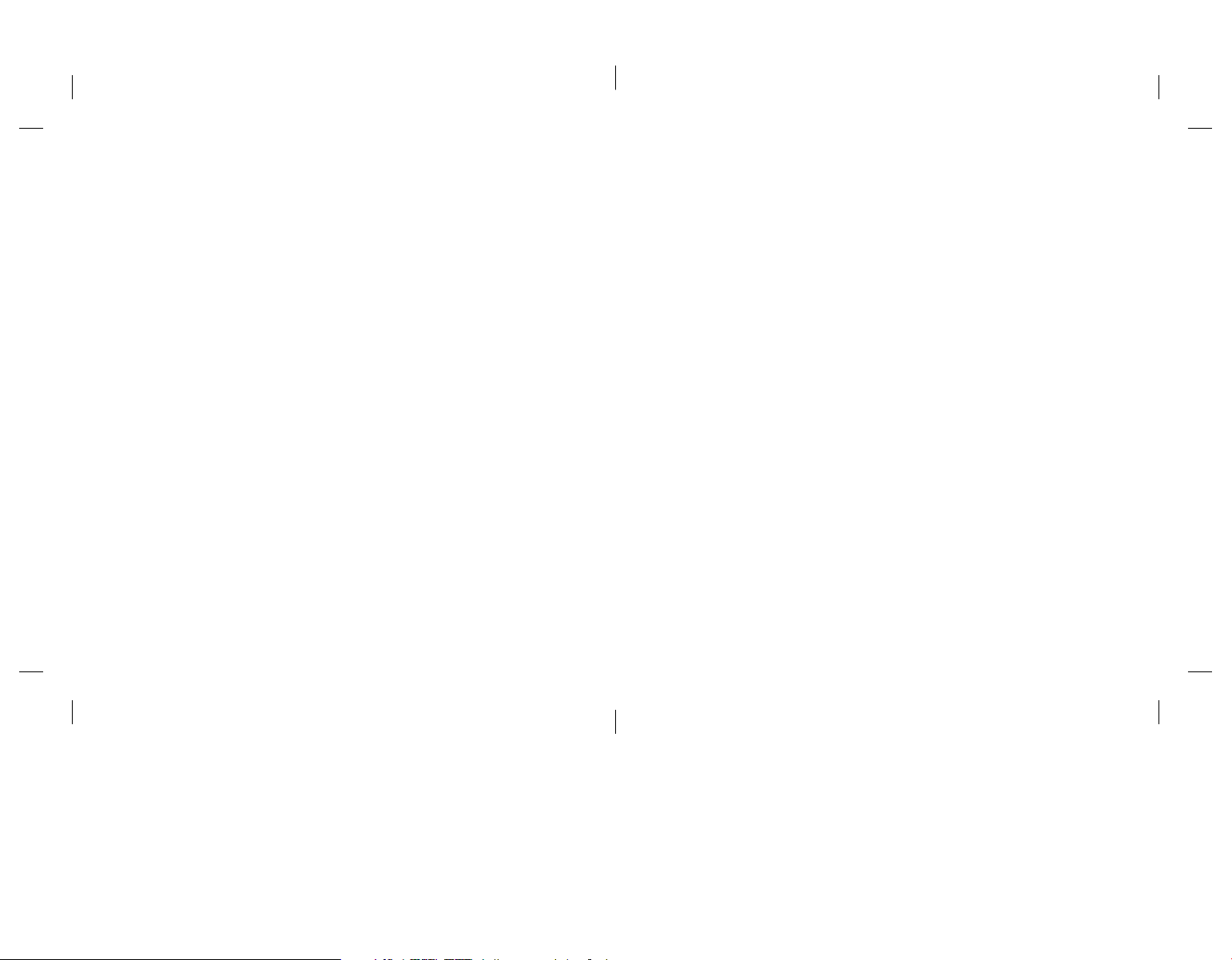Installing Mobile Connect for Windows
Insert your Turbo Stick into an available USB port on your computer.
Do not forcibly insert your Turbo Stick as this may damage both the
device and the port. Your Turbo Stick powers on when inserted, and your
computer may beep.
Note: Your computer may display a security warning stating
that Mobile Connect is not a trusted application. You may safely
dismiss this warning and continue with the installation.
Installation should automatically begin. However, you may be prompted to
install Mobile Connect. Select Install/Run Mobile Connect.
If the auto install fails to start, remove your Turbo Stick and use an
alternate Internet connection to download and install the software from
our website at bell.ca/mobileconnect before inserting your Turbo Stick,
or you can manually install the software from your Turbo Stick by:
1. Selecting Start > Run > Browse...
2. Look in “My Computer” to find your Turbo Stick disk drive
3. Run the file “mobileconnect.exe”
Note: The drive letter assigned to your Turbo Stick by the computer’s
operating system will be the next available drive letter (e:\, f:\, g:\, etc.).
6
Installation du logiciel Connexion mobile
pour Windows
Insérez votre clé Turbo dans un port USB libre de votre ordinateur. Ne
l’insérez pas de force, car vous pourriez endommager le périphérique et
le port USB. La clé Turbo fonctionne dès qu’elle est insérée et l’ordinateur
peut émettre un bip sonore.
Remarque : Votre ordinateur affichera peut-être un avertissement
de sécurité affirmant que Connexion mobile n’est pas une
application autorisée. Vous pouvez ignorer cet avertissement
sans crainte et procéder avec l’installation.
L’installation devrait démarrer automatiquement ou vous serez invité
à installer le logiciel Connexion mobile ; sélectionnez
Install/Run Mobile Connect.
Si l’installation ne démarre pas automatiquement, retirez votre clé Turbo
et utilisez une connexion Internet alternative pour télécharger et installer
le logiciel depuis le site bell.ca/connexionmobile avant d’insérer votre clé
Turbo. Ou encore, vous pouvez installer le logiciel manuellement depuis
votre clé Turbo comme suit :
1. Sélectionnez Démarrer > Exécuter > Parcourir.
2. Dans « Poste de travail », repérez le lecteur de votre clé Turbo.
3. Lancez le fichier « mobileconnect.exe ».
Remarque : La lettre du lecteur attribuée à votre clé Turbo par le système
d’exploitation de votre ordinateur sera la prochaine lettre de lecteur
disponible (e:\, f:\, g:\, etc.).
6